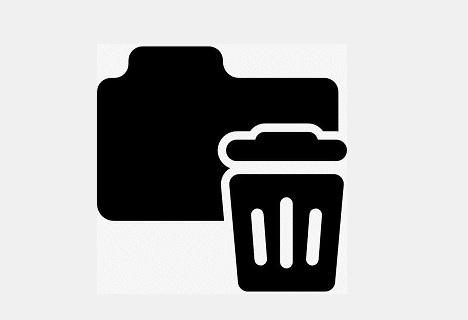AI摘要
AI摘要
在数字化时代,文件误删成为常见问题。本文提供6种恢复方法:1.系统自带工具恢复,适用于刚删除或清空回收站;2.系统还原点恢复,需启用“系统保护”;3.云备份恢复,依赖提前配置;4.专业数据恢复软件,适合无备份情况;5.手机文件恢复,针对iOS与安卓;6.专业数据恢复服务,适用于物理损坏设备。同时建议定期备份、启用版本历史、避免误删等预防措施,以降低数据丢失风险。
摘要由平台通过智能技术生成在数字化时代,文件误删已成为常见的痛点。无论是工作文档、设计素材,还是珍贵照片,一旦被删除或清空回收站,许多人会感到焦虑。然而,借助科学的方法和工具,大多数误删文件仍有机会恢复。本文将结合2025年最新技术与工具,提供6种高效恢复删除的文件方案,涵盖不同场景的解决方案,并附上详细操作步骤与注意事项,帮助您快速找回重要数据。
一、系统自带工具恢复(快速且零成本)
适用情况
- 文件刚被删除或清空回收站,存储空间未被新数据覆盖。
- 适用于Windows和macOS用户。
操作步骤:
1. Windows系统回收站恢复
- 打开回收站:双击桌面“回收站”图标,进入回收站界面。
- 搜索文件:按
Ctrl + F,输入文件名或关键词(如.docx、.jpg)。 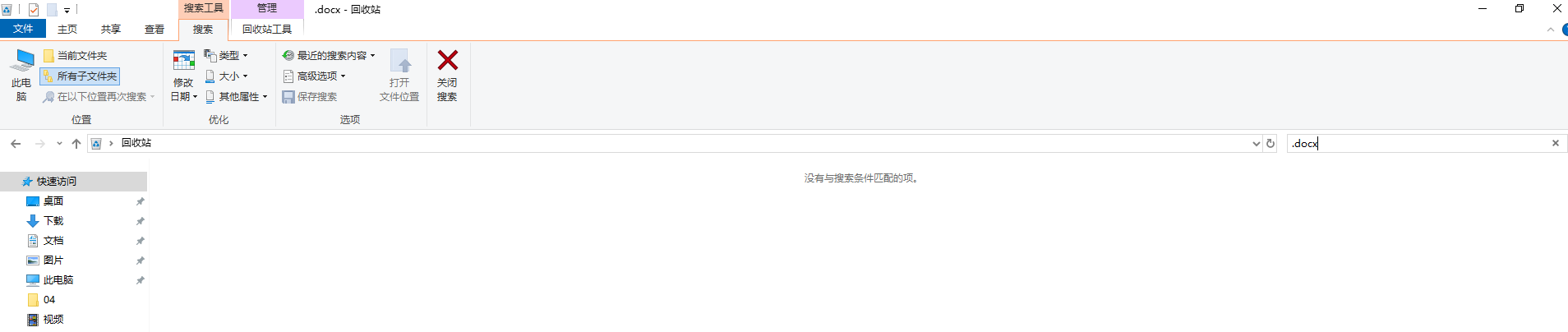
- 还原文件:右键点击目标文件,选择“还原”;或全选文件后点击“还原所有项目”。
2. macOS废纸篓恢复
- 打开废纸篓:点击Dock栏中的“废纸篓”图标,或通过“访达”进入。
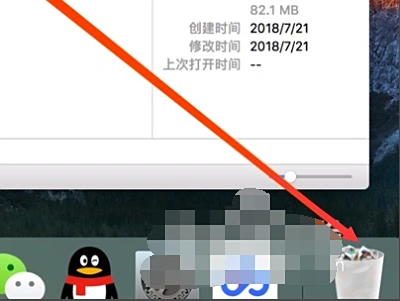
- 恢复文件:右键点击目标文件,选择“放回原处”;或直接拖拽文件到原位置。
注意事项
- 时效性:文件被删除后,系统仅标记存储空间为“可覆盖”,若未及时操作,数据可能被新文件覆盖。
- 清空后恢复:若已清空回收站,需立即停止操作并尝试其他方法。
二、系统还原点恢复(适用于未覆盖数据)
适用情况
- Windows系统已启用“系统保护”功能,且文件丢失前存在还原点。
- 适合重要文件因系统异常或误操作丢失的情况。
操作步骤:
- 打开系统属性:按
Win + S搜索“创建还原点”,进入“系统属性”→“系统保护”。 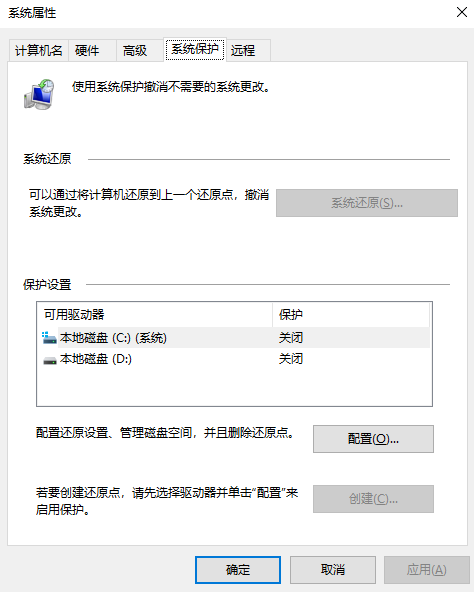
- 选择系统还原:点击“系统还原”,在向导中选择“选择另一还原点”。
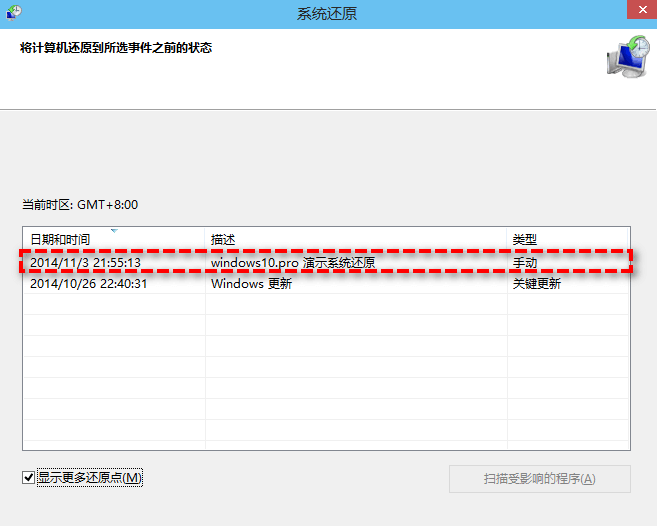
- 恢复文件:选择文件丢失前的还原点,确认后点击“完成”,系统将重启并执行还原。
注意事项
- 数据覆盖风险:还原操作可能影响系统设置和新安装的软件。
- 提前备份:建议在还原前备份当前数据,避免意外丢失。
三、云备份恢复(依赖提前配置)
适用情况
- 已开启云同步功能(如iCloud、OneDrive、Google Drive)。
- 适用于文件因误删或设备故障丢失的情况。
详细操作步骤
1. OneDrive恢复
- 登录OneDrive:打开网页版OneDrive或桌面客户端。
- 查看版本历史:右键点击文件→“版本历史”→选择恢复时间点。
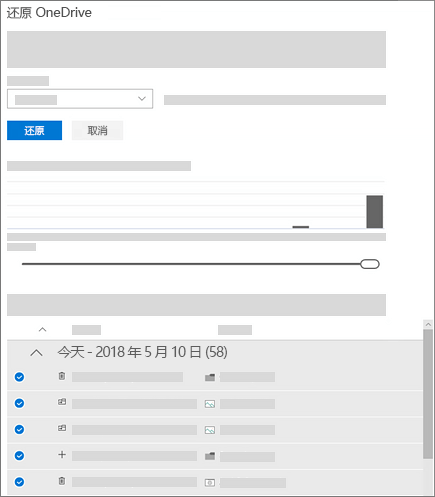
- 恢复文件:点击“恢复此版本”,文件将覆盖当前版本。
2. iCloud恢复(iOS用户)
- 进入iCloud设置:打开手机“设置”→顶部Apple ID→“iCloud”→“管理存储空间”。
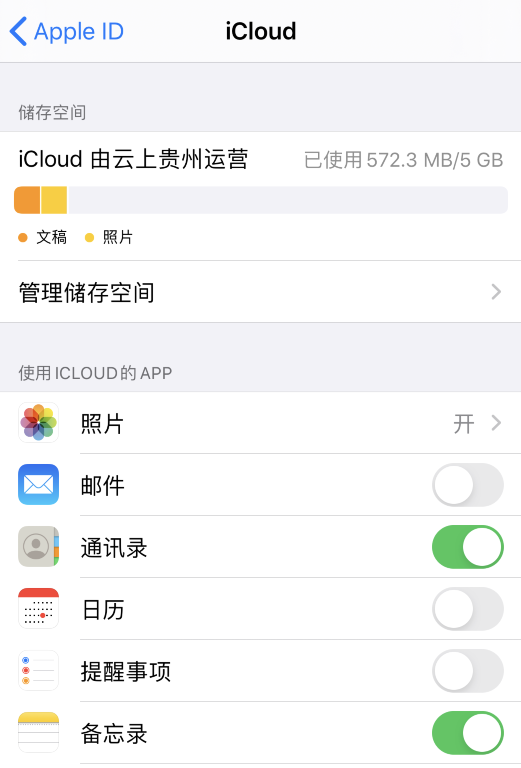
- 选择备份恢复:找到包含目标文件的备份→点击“还原”。
- 确认操作:系统将提示抹掉设备并恢复备份,需提前备份当前数据。
注意事项
- 时效性:iCloud免费备份保留30天,OneDrive保留30天内删除文件。
- 覆盖风险:云恢复可能覆盖当前设备上的新数据。
四、专业数据恢复软件(无备份时的首选)
适用情况
- 未提前备份,且文件已被清空回收站或格式化。
- 适用于硬盘、U盘、手机等存储设备。
操作步骤
1. 使用转转大师数据恢复工具
- 下载并安装:从官网下载2025版转转大师数据恢复工具。
- 选择恢复模式:选择“误删除恢复”或“格式化恢复”。
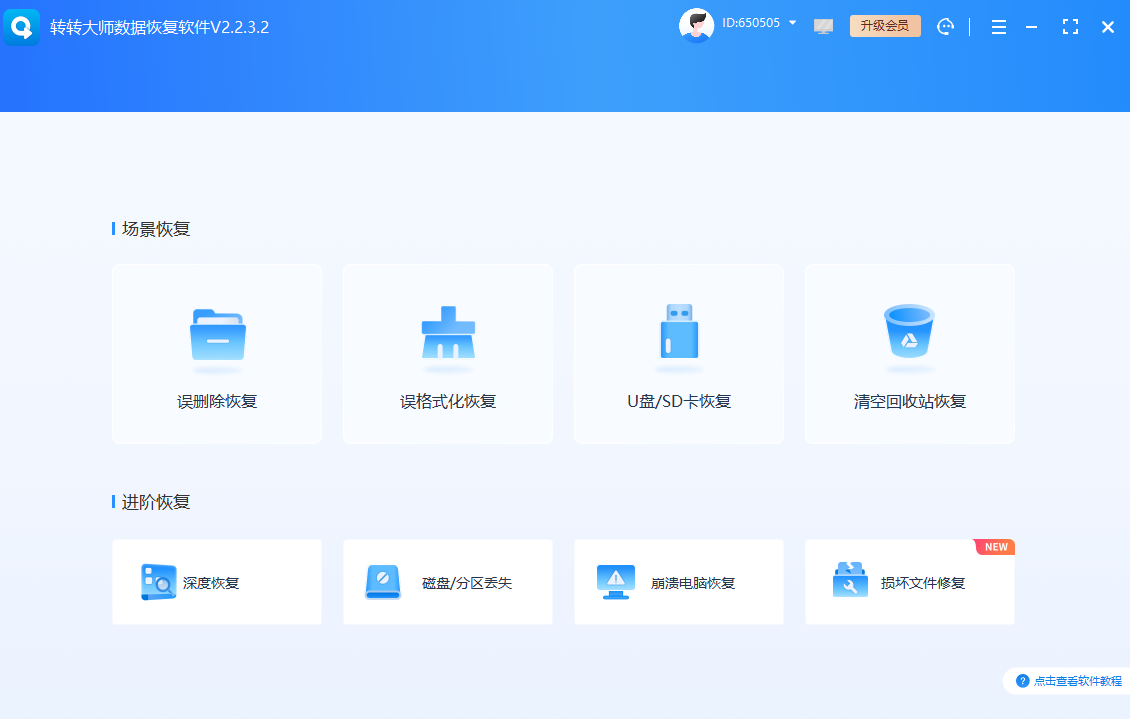
- 扫描设备:选择目标存储设备(如C盘、U盘)→点击“开始扫描”。
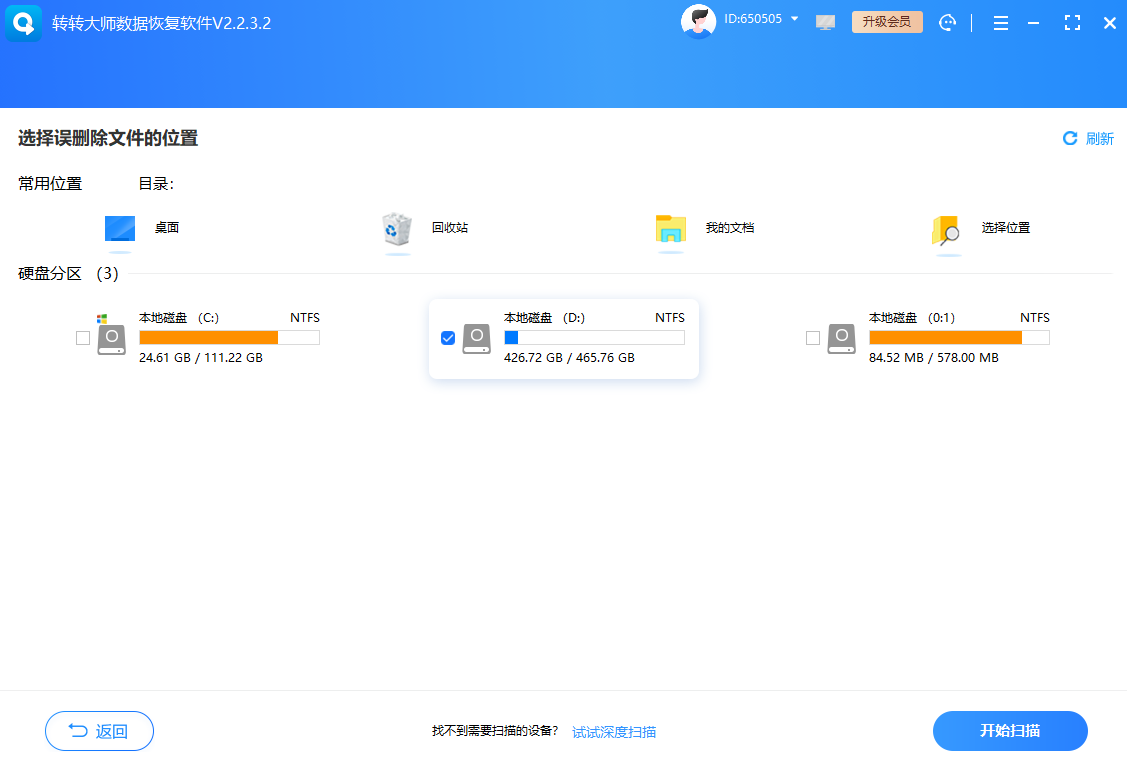
- 预览并恢复:扫描完成后,勾选目标文件→点击“恢复”至安全位置。
2. Windows File Recovery(微软官方工具)
- 打开命令提示符:按
Win + S搜索“命令提示符”→右键“以管理员身份运行”。 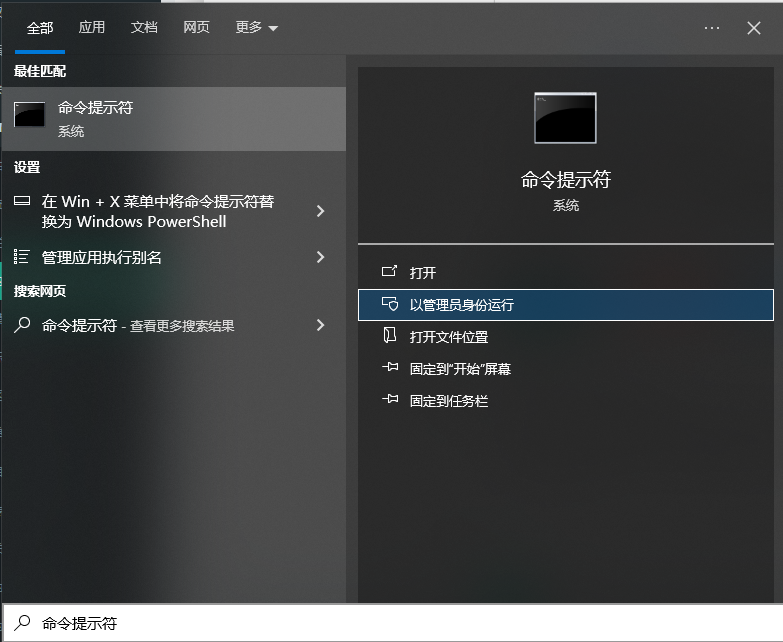
- 输入恢复命令:示例:
winfr D: E:\Recovery /n .docx(恢复D盘Word文件至E盘)。 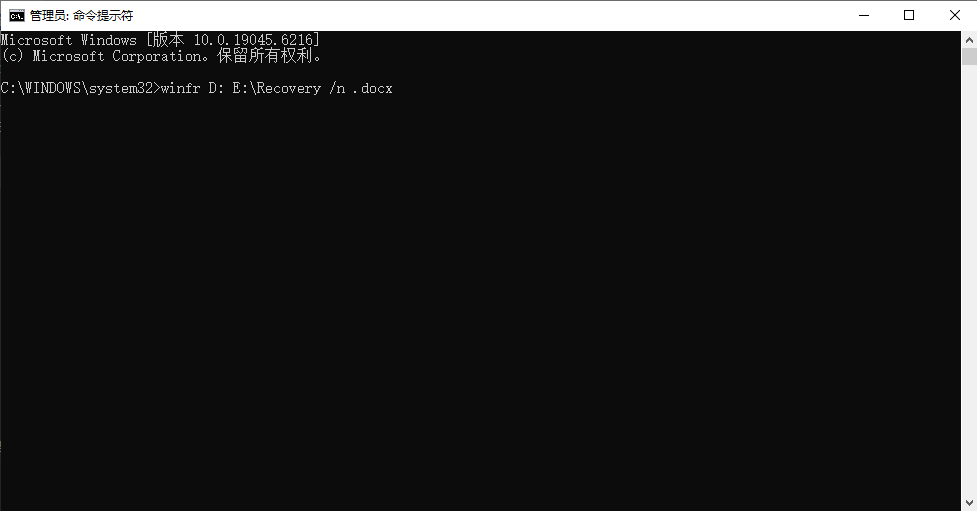
- 等待完成:扫描时间取决于磁盘大小,完成后文件存放在指定路径。
注意事项
- 成功率:数据未被覆盖时恢复率高,否则可能无法找回。
- 付费问题:部分软件提供免费试用,完整恢复需购买授权。
五、手机文件恢复(针对iOS与安卓用户)
适用情况
- 手机文件因误删或清空回收站丢失。
- 适用于微信聊天记录、照片、视频等。
详细操作步骤
1. iOS设备恢复
- 使用iCloud备份:进入“设置”→“通用”→“还原”→“从iCloud备份恢复”。
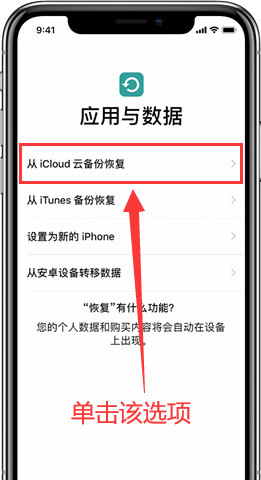
- 第三方工具:使用“牛学长苹果数据恢复工具”连接手机→扫描并恢复。
2. 安卓设备恢复
- 使用Google Drive备份:登录Google Drive→查找目标文件→下载。
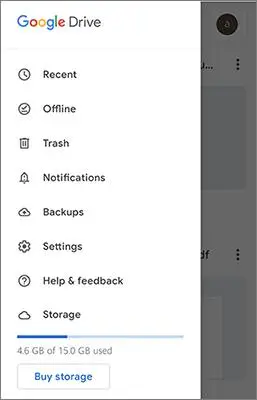
- 专业工具:使用“万兴数据管家”连接手机→选择“微信”类别→深度扫描。
注意事项
- 系统限制:iOS恢复需抹掉设备,安卓需开启USB调试模式。
- 数据完整性:云备份可能仅保留部分文件,需提前确认内容。
六、专业数据恢复服务(极端情况备用方案)
适用情况
- 存储设备物理损坏(如硬盘摔落、进水)。
- 数据多次覆盖或RAID阵列损坏。
操作步骤:
- 选择机构:选择具备洁净室认证(Class 100)的专业机构。
- 提交设备:提供存储设备并签订保密协议。
- 监控过程:要求机构提供数据恢复过程监控,确保透明度。
注意事项
- 成本问题:专业服务费用较高,适合高价值数据。
- 时间成本:恢复周期可能较长(3-7天)。
七、预防措施与实用建议
- 定期备份:使用OneDrive、iCloud等工具设置自动备份,频率建议每周一次。
- 启用版本历史:Windows文件历史记录、macOS Time Machine可保留多版本文件。
- 避免误删:删除前确认,重要文件另存为副本。
- 硬件防护:使用防震硬盘盒,定期检测磁盘健康状态(推荐CrystalDiskInfo)。
- 云同步双保险:本地+云端同步,确保数据多重备份。
总结
以上就是恢复删除的文件的全部介绍了,文件误删虽令人焦虑,但通过科学的方法和工具,多数情况下仍可高效恢复。无论您是电脑用户、手机用户,还是遭遇复杂故障,总有一种方案适合您的需求。操作时务必遵循“先停止写入、再恢复”的原则,并优先尝试官方渠道。建议将预防措施纳入日常习惯,彻底告别数据丢失的困扰。


 技术电话:17306009113
技术电话:17306009113 工作时间:08:30-22:00
工作时间:08:30-22:00 常见问题>>
常见问题>> 转转大师数据恢复软件
转转大师数据恢复软件
 微软office中国区合作伙伴
微软office中国区合作伙伴
 微信
微信 微信
微信 QQ
QQ QQ
QQ QQ空间
QQ空间 QQ空间
QQ空间 微博
微博 微博
微博 怎么恢复电脑删除的文件
怎么恢复电脑删除的文件
 免费下载
免费下载